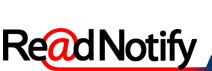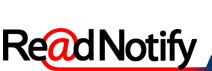ReadNotify デジタル証明書の署名表示と照合
当社のすべての署名は、ダイジェスト署名を生成するために署名自体にも署名され、サードパーティの時刻照合を受け、数千もの独立したサーバーでインターネットに同時に公開されます。
最も近くのサーバーにある、当社の最新公開ダイジェスト署名のコピーを参照するには、次のリストの newsをクリックしてください。また、関連する Google(tm)ニュース アーカイブの公開グループ メッセージを参照するには、Google: をクリックしてください。
alt.computer.security.web-of-trust (news, Google),
comp.security.pgp.announce (news, Google),
alt.security.keydist (news, Google),
gov.usenet.test (news, Google),
aus.net.mail (news, Google),
chi.mail (news, Google).
弊社の署名ダイジェストを保存している他のサーバのリストを見るには
ここまたは,
ここ, または
ここをクリックしてください。
署名検証のためのReadNotify公開キーは弊社のここからダウンロード出来ます。または、以下を含む世界中にたくさんあるキーサーバから検索できます。:-
keyserver.pgp.com,
pgp.nic.ad.jp,
pgp.cc.gatech.edu,
他の方法としては www.openpgp.netに行って - 以下に示す弊社のキーIDを使って検索し - リストから異なるキーサーバ
を選択してください。
マサチューセッツ工科大学 (MIT)
がこの PGP ページをホストしており、キーサーバー、公開キーと関連する暗号化手法の詳細も掲示しています。
-
電子認証とは何ですか?
電子認証とは、証拠となるいくつかの事象を表明したもので、暗号アルゴリズムによって偽造が防止されています。電子署名されている電子情報 (電子メールなど) を利用して、署名の信憑性を自動的に照合できます。署名が偽造されたり、情報 (電子メールなど) の一部が改ざんされた場合は、署名の照合が失敗します。市販の多数の製品で電子認証を照合できます。また、単独で認証照合サービスを提供するWebサイトも数多くあります。
-
認証と署名の違いは何ですか?
認証 はただの事実のあつまりです。通常英語で書かれ - 実社会であなたが見ている
認証状とほとんど変わりません。
署名 - 当社の場合 - 電子署名は -事実が、それが作られたときから変造されていないことを認証します。 電子
署名には日時情報も含まれ発行され、誰の署名なのか特定する方法がいくつかあります。
-
ReadNotify 電子認証はどういう意味ですか?
ReadNotify.bizが生成する電子認証は日付と時刻のほかに証拠となる次の1つ以上の事象に密接にリンクしています。
それには以下の1つまたは複数が含まれます:
-
実際のメールの中身
- メールのヘッダー部分
- メールの送達状況 (別名"DSN")
- メールの開封状況、以下のものが含まれることがあります:
- メール開封時のIP アドレス
- メール開封者の明確なメールアドレス
- メール開封時のコンピュータのドメイン名
- メール開封時のメールソフト
- メール開封に使ったコンピュータのOS
- メール開封に使ったブラウザのバージョン、機能、コンピュータの特徴
- メール開封者によるメッセージの内容の理解に対する意思表示
これはつまり、誰でもReadNotify.bizデジタル署名を照合すれば、電子メールの送信、配信、開封、確認などが行われた日時を、抗弁できないように厳密に確定できるということです。
ReadNotify認証の日付や時刻はどのようにして改ざん防止していますか?
ReadNotify 認証には、生成された日付と時刻のタイムスタンプが、独自の規則のシリアル番号と共に付加されます。すべての認証が送信者や受信者に送信され、さらに署名部分はいつでも読み取れるように当Webサイトに公開されます。ReadNotifyは、さらに定期的に署名に対する署名を生成します。つまり、前出の署名のリストにデジタル署名し、ある時期にそれぞれの署名が存在することを証明するための認証状を生成します。(それは - 電子的にサインされた進行中の署名のリスト、それらの署名が特定の時期まで
存在したことの証明)。こうした証明書は「署名ダイジェスト」と呼ばれ、インターネット上のさまざまなサイトで公開され、他の時刻照合サービスでデジタル タイムスタンプも付加されています。
最終的には、ReadNotifyで生成されるすべての署名は、これまでのすべての署名とは時間で密接にリンクされますが、これには、規則的な連番と正規の署名ダイジェストを使用しています。連番付きの証明書を絶えず配布/公開し、タイムスタンプ付き署名ダイジェストを外部に公開することで、消すことのできない電子「ペーパートレール」が生み出され、日付や時刻が改ざんできないようになっています。
ReadNotify 電子認証をどうやって検証するのですか?
まず, 認証の字句を調べて、どのような証拠となる事象が織り込まれているかを理解します。
次に認証の最下部の電子署名を検証して、偽造や改ざんが行われていないことを照合します。
メール ソフトに既に署名検証機能が組み込まれている場合は、その指示に従ってメッセージを検証してください (通常はツール メニューの 復号化/検証 を選択するか、ウィンドウの鍵アイコンの1つをクリックします)。
検証機能がない場合は、以下の手順に従ってください:
各自の認証は、テキストまたは HTML の本文 (電子メールなど) に添付されます。
認証がテキストの場合は、手順 1. を省略して手順 2. から始めてください (テキストの場合は、先頭に
-----BEGIN PGP SIGNED MESSAGE-----
という行があるのですぐにわかります)。
- 最初にメッセージのソースを表示する必要があります。
- Webブラウザから、表示メニューの [ソース] オプションを選択します。その代りに検証部分を右クリックして、ポップアップメニューのソースの表示を選択してください。
- メールプログラムで、
― 検証部分を右クリックし、ポップアップメニューの [ソースの表示] を選択するか、
― メール メッセージのタイトルをダブルクリック (または右クリック) し、[ファイル]、[プロパティ]、[詳細] の順に選択して、[メッセージのソース] ボタンをクリックします。
― あるいは、HTML 添付ファイルをファイルに保存し、Web ブラウザでファイルを開いて、認証部分を右クリックし、ポップアップ メニューの [ソースの表示] を選択します。
- どの方法もだめな場合は、認証部分をクリックし、Ctrl+A キーを押してメッセージ全体を選択して、Ctrl+C キーを押してコピーします。
- これで、署名付きのメッセージ テキストと添付された署名にアクセスできます。メッセージ全体を選択してコピーするか、少なくとも
-----BEGIN PGP SIGNED MESSAGE-----
の行以降
-----END PGP SIGNATURE-----
の行までを選択してコピーします。
- 暗号化プログラム (PGP など) がある場合は、その 復号/検証 オプションを選択します (PGP の場合は、鍵アイコンをクリックし、クリップボード、復号/検証の順に選択します)。
あるいは、オンライン検証サービス フォームにメッセージを貼り付けて、検証ボタンをクリックします。利便性のために弊社は以下のサービスも提供しています。
- 検証の状況を調べます。結果が良好または検証済みの場合は、認証作成の日付と時刻が示されます。結果が未完または失敗の場合は、この後のトラブルシューティング「認証の照合が失敗した場合はどのようになりますか?」を参照してください。
認証の照合が失敗した場合はどのようになりますか? どのようにして修復できますか?
2つの可能性があります。
- メールソフトが何らかの理由でオリジナルメッセージを置き換えています。
例えば、全ての行頭への ">"の追加、長い行の折り返し、またはメッセージフォーマットの何らかの損傷があります。また、警告や著作権を追加した、リンクを消去した、あるいは他の何らかの操作を実行したため元のメッセージが置換わった可能性があります。こうした変更を手作業で元に戻して再検証するか、メッセージの別のコピーを要求することができます。ほとんどの ReadNotify認証は複製され、1 部は受信者に送信され、もう 1 部は送信者に添付ファイルとして返送されます。添付したバージョンを自分に転送してもらい、署名連番および署名日付、時刻、パターンが元のメッセージと同じことを確認した後、認証の検証を開始できます (認証が電子メールソフトウェアで簡単に変更できないようになっているのは、それが単独のメッセージではなくメッセージに添付されているためです)。
- 証明書が偽造されているか、メール メッセージが改ざんされているおそれがあります。弊社サイトにある認証のコピーを参照 (このページの最後で連番を入力) して、日付、時刻、署名パターンが、受信した認証と一致することを確認してください。一致しない場合は、確実に偽造されています。一致する場合は、送信者が新しいメール メッセージに古い認証を添付した可能性があります。どちらにしても、認証とその内容は信頼できず、認証が添付されているメッセージの内容も信頼できません。
電子認証検証サービス
|